Qu’est-ce que le mode d’économie d’énergie sur mon téléphone Galaxy ?
Il est essentiel de disposer des outils nécessaires pour profiter de ton appareil Galaxy le plus longtemps possible. L’une des fonctions les plus importantes pour y parvenir est le mode d’économie d’énergie. Pour en savoir plus sur cette fonction, lis les recommandations suivantes.

Le mode d’économie d’énergie te permet de prolonger l’autonomie de la batterie de ton appareil Galaxy en désactivant certaines fonctions, caractéristiques ou même des applications, si tu le souhaites. Si tu veux activer le mode économie d’énergie, suis les étapes ci-dessous :
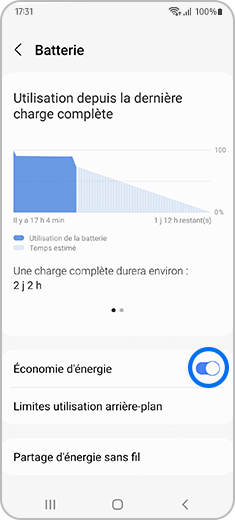
Tu peux également activer le mode d’économie d’énergie en appuyant sur les mots « Économie d’énergie ». L’écran suivant affiche alors toutes les options, en commençant par un bouton « Désactivé » et « Activé » qui te permet d’activer facilement le mode d’économie d’énergie.
Le mode d’économie d’énergie t’offre plusieurs options à personnaliser à ta guise. Il te suffit d’appuyer sur le commutateur situé à côté de la fonction que tu souhaites activer.
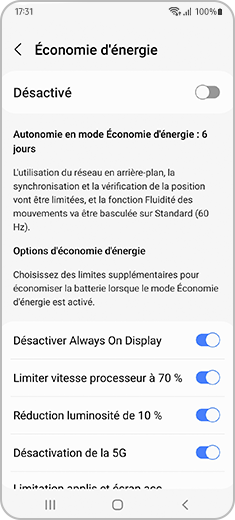
Les options disponibles sont les suivantes :
- « Désactiver Always On Display ».
- « Limiter vitesse processeur à 70 % ».
- « Réduction luminosité de 10 % ».
- « Désactivation de la 5G ».
- « Limitation applis et écran acc. ».
Oui. L’une des fonctions les plus importantes du mode d’économie d’énergie est la possibilité de réduire le nombre d’applications disponibles lorsque le mode d’économie d’énergie est activé. Pour cela, procède ainsi :
Paramètres → Batterie et maintenance appareil → Batterie → Économie d’énergie → Appuie sur le commutateur de l’option Limitation applis et écran acc.
Si tu souhaites ajouter des applications lorsque le mode d’économie d’énergie est activé, suis les étapes ci-dessous :
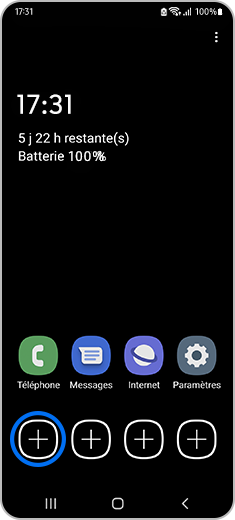
Si tu souhaites supprimer des applications lorsque le mode d’économie d’énergie est activé, suis les étapes ci-dessous :
Remarque : Cette méthode peut différer selon ton appareil.
Merci d'avoir partagé votre avis avec nous!
Veuillez svp répondre à toutes les questions.







